SORACOM LoRa Space では、ソラコムの提供する共有サービスモデルの LoRaWAN ゲートウェイを使用できるエリアを確認できます。また、お持ちの LoRa Arduino 開発シールド (以下、LoRaWAN デバイス) を使用して、接続ポイントを登録し、他のユーザーとも共有できます。
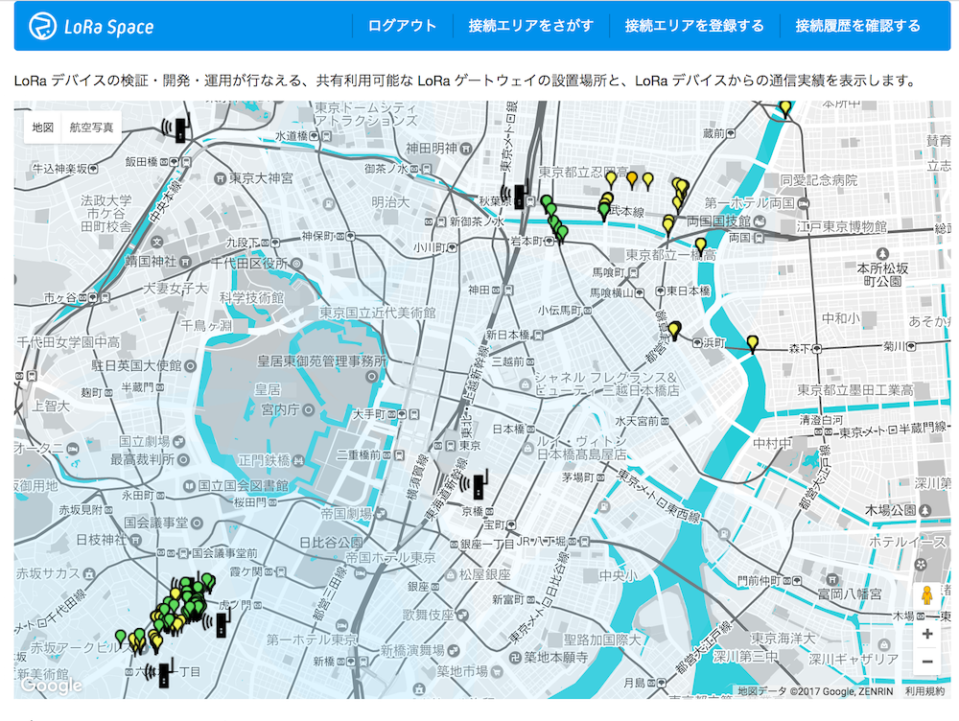

ここでは、LoRaWAN デバイス(AL-050) を使用して、LoRa Space に接続ポイントを登録する手順を紹介します。 USB バッテリーなどを使用して、以下のようなデバイスを持ち歩くだけで、LoRaWAN ゲートウェイの接続ポイントを確認し、位置情報を登録できます。
Arduino、GPS モジュールを使用した操作ガイドを掲載しますが、あくまでもサンプルとしての紹介です。ソラコムのサービス以外についてはサポート対象外です。あらかじめご了承ください。GPS モジュールの使いかた等はメーカーにお問い合わせください。


接続履歴の参照
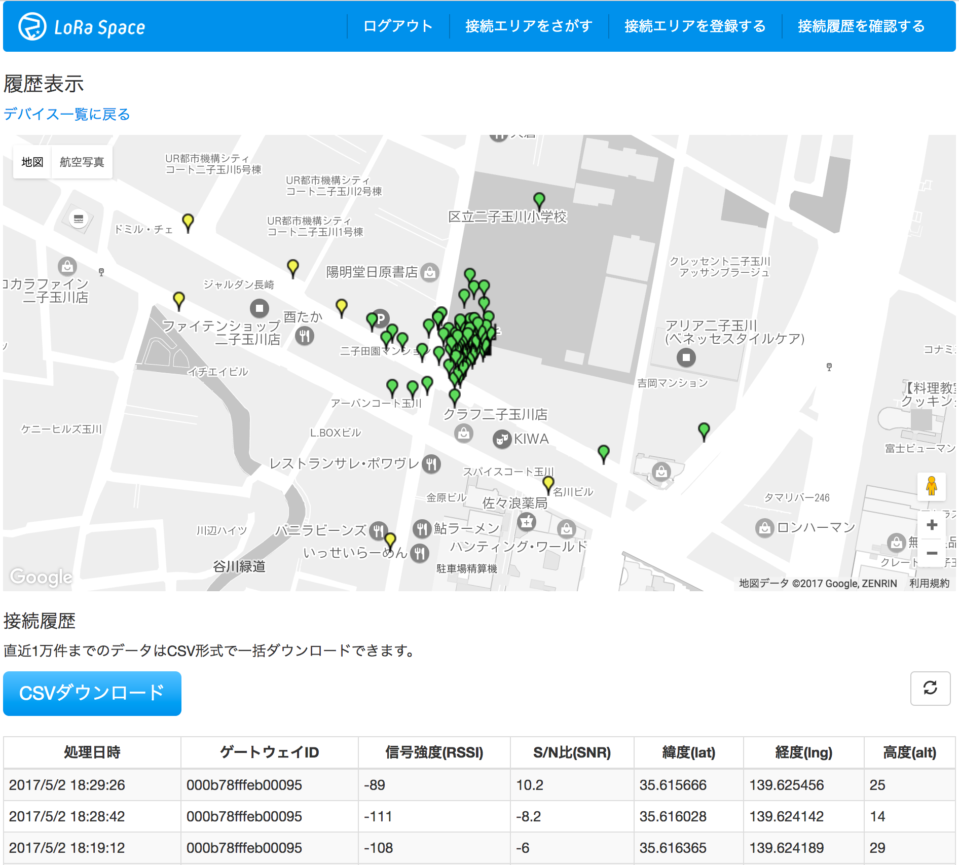

操作を始める前に準備が必要です (クリックして確認してください)
(1) デバイスを準備する
以下のデバイスを準備してください。
- ソラコムのユーザーコンソールで購入できます。購入方法は、SORACOM Air for LoRaWAN の利用方法 を参照してください。
Arduino UNO R3 (以下、Arduino)
GPS モジュール 「NEO-6M NEO-6M-0-001」(以下、GPS モジュール)
Amazon.co.jp でも入手できます。


スルーホール用テストワイヤ
Arduino と GPS モジュールの接続用に使用します。ここでは 4 本必要です。 スルーホール用テストワイヤも、Amazon.co.jp などで購入できます。


デバイスの初期設定
ここでは、LoRaWAN デバイスと Arduino、GPS モジュールを取り付けます。 まず、LoRaWAN デバイスと Arduino を接続します。 以下のように接続します。




次に、スルーホール用テストワイヤを使用して、Arduino と GPS モジュールを取り付けます。
- Arduino の GND - GPS モジュールの GND
- Arduino の 3.3 V - GPS モジュールの VCC
- Arduino の 8 ピン - GPS モジュールの TX
- Arduino の 9 ピン - GPS モジュールの RX




ユーザーコンソールを使用した LoRaWAN デバイスの設定
LoRaWAN デバイスの確認
LoRaWAN デバイスは、ユーザーコンソールで購入できます。購入方法は、SORACOM Air for LoRaWAN の利用方法 を参照してください。
以下の手順に沿って、ユーザーコンソール上で購入したデバイスが表示されていることを確認してください。
- ユーザーコンソール にログインします。
- → → の順にクリックします。
- デバイス一覧に自分が所有している デバイスが表示されていることを確認します。
デバイスの受け入れ処理を行っていない場合、ユーザーコンソールに LoRaWAN デバイスが表示されません。ユーザーコンソールの「発注」画面で「受け取り確認」ボタンをクリックしてください。
LoRaWAN グループを作成する
データ送信先などの設定をするために LoRaWAN グループを作成します。詳しくは、グループを作成する を参照してください。
LoRaWAN グループを設定する
続けて LoRaWAN グループの設定を変更します。
LoRaWAN グループ画面で をクリックします。
LoRaWAN グループ画面を表示する操作について詳しくは、グループの設定を変更する を参照してください。
以下の設定を行います。
- LoRa Space を利用するかどうか: 共有サービスモデルのゲートウェイをグループ内の LoRaWAN デバイスに利用させるには、ここで「利用する」を選択します。
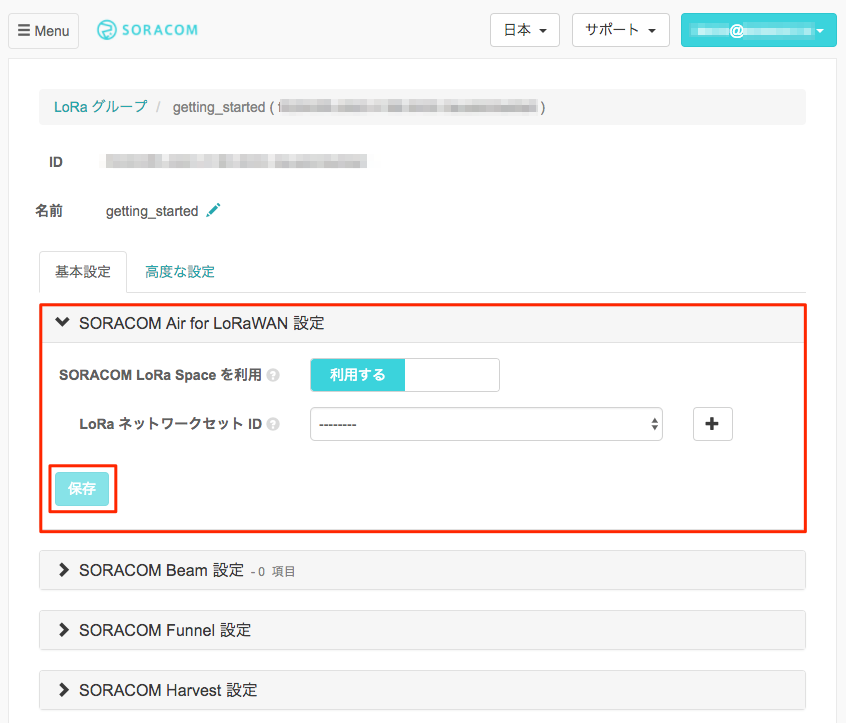

をクリックします。
次に、Beam の設定を行います。Beam の設定が終わると、LoRa Space に位置情報を送信できます。
LoRaWAN グループ画面で をクリックします。
→ の順にクリックします。
以下の項目を設定します。
項目 設定内容 設定名 任意です ON/OFF ON に設定 プロトコル HTTPS ホスト名 lora-space.soracom.ioポート番号 443 パス /api/v1/logs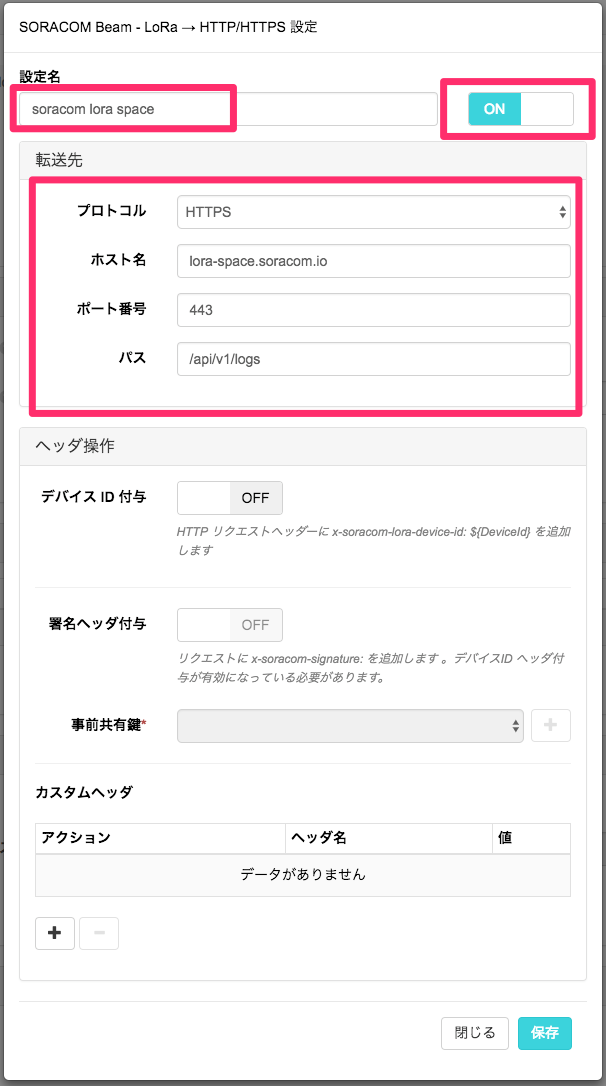

をクリックします。
デバイスを LoRaWAN グループに登録する
通信を行うために、設定した LoRaWAN グループに LoRaWAN デバイスを所属させます。
詳しくは、IoT SIM、LoRaWAN デバイス、Sigfox デバイスが所属するグループを切り替える を参照してください。
以上で、ユーザーコンソールを使用した LoRaWAN デバイスの設定は完了です。
GPS データを送信する
Arduino library for LoRaWAN Device を使用して GPS データを送信します。あらかじめ、以下のソフトウェアおよびライブラリをインストールしてください。
ライブラリをインストールした場合は、以下の手順で Arduino IDE を再起動してください。
- Arduino IDE で、 → の順にクリックして、Arduino IDE を終了します。
- 再度 Arduino IDE を起動します。
PC と Arduino の接続
Arduino を PC に接続して、Arduino IDE で利用するボードとシリアルポートを選択します。詳しくは、PC と Arduino を接続する を参照してください。
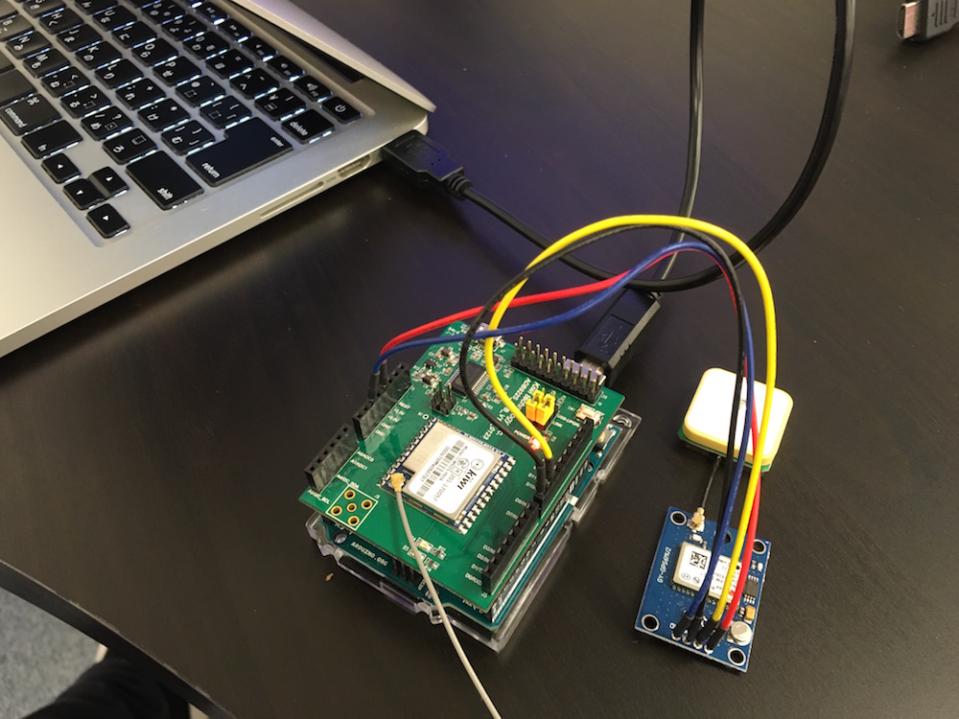

サンプルスケッチをデバイス (Arduino) に書き込む
Arduino library for LoRaWAN Device のサンプルスケッチ「SLS_GPS_LoRa」を Arduino に書き込みます。詳しくは、サンプルスケッチをデバイス (Arduino) に書き込む を参照してください。
スケッチの書き込みが完了すると、Arduino で自動的にスケッチが実行されます。Arduino IDE の右上にある (シリアルモニタ) をクリックして、シリアルモニタを表示すると、スケッチの実行状況とデータ送信ログを確認できます。
SORACOM Beam を使用していますので、サービス利用料が課金されます。
- 1 リクエストごとに料金が発生します。
- Beam のエントリポイントへのリクエスト、Beam から転送先へのリクエスト、それぞれを個別に 1 リクエストとカウントします。
- 新規のお客様を対象として無料利用枠をご提供しています。
- 詳細は、SORACOM Beam のご利用料金 を参照してください。
GPS モジュールが位置情報を取得するまで時間がかかる場合があります。また、屋内では位置情報を取得できない場合があります。位置情報を取得した場合は、GPS モジュールが青く点滅します。
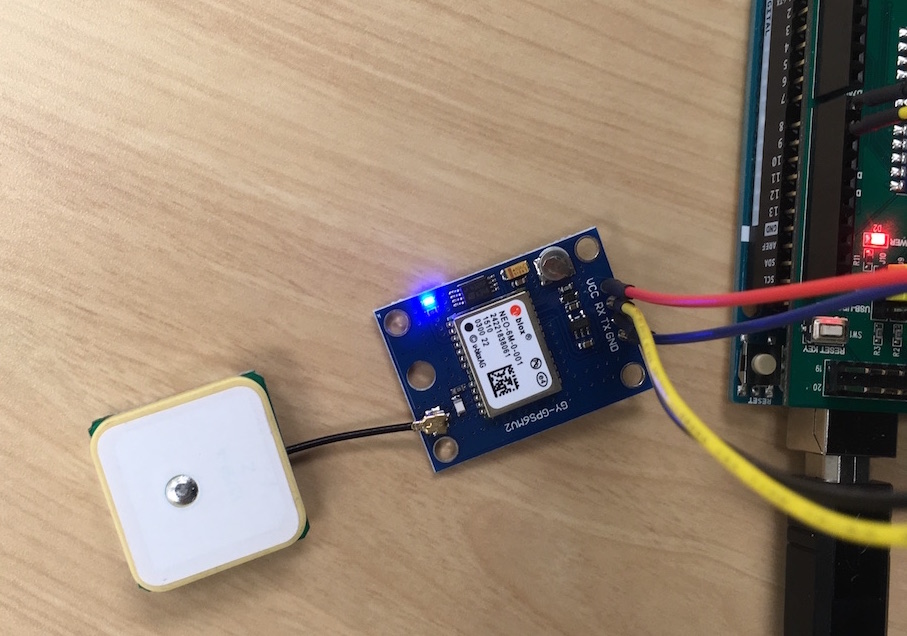

LoRa Space に送信されたデータを確認する
LoRa Space に送信された位置情報を確認します。
SORACOM LoRa Space にアクセスし、左上の「接続エリアを登録する」をクリックします。
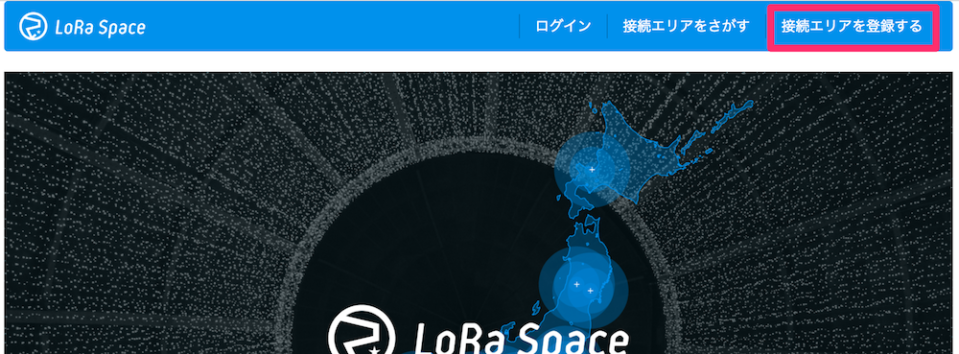

ログイン画面が表示されますので、ソラコムのアカウントでログインします。
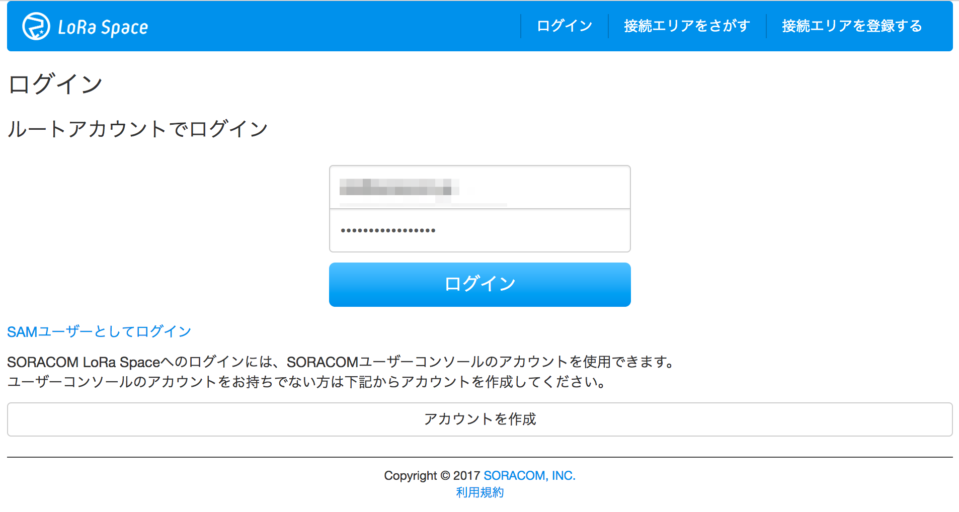

以下の画面で、対象の LoRaWAN デバイスを選択し、「設定を確認」をクリックします。
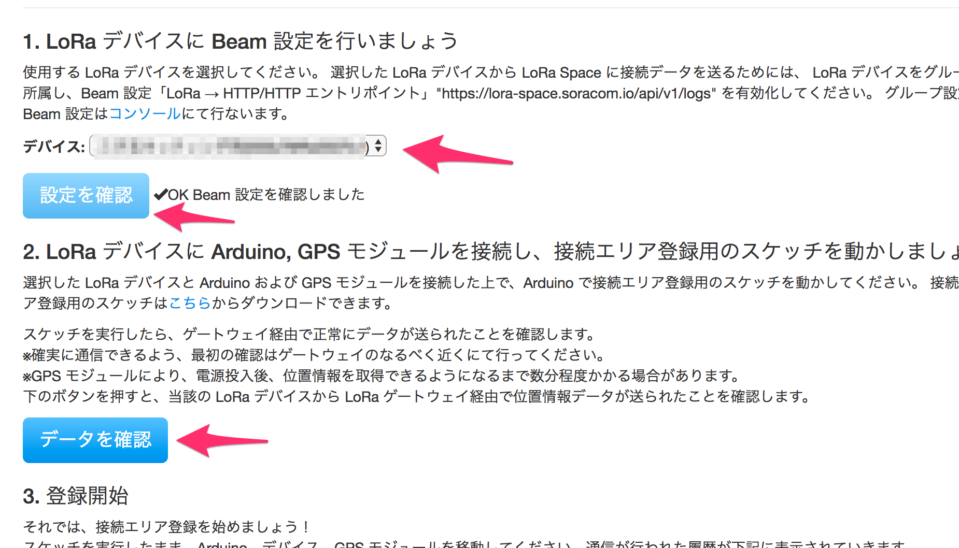

画面の下部に送信された GPS 情報と地図にマッピングされた位置情報を確認できます。
LoRa Space にデータ登録する際のデータ・フォーマット
LoRa Space に位置情報を登録する際のデータ・フォーマットは以下のとおりです。
| バイトオフセット | 内容 |
|---|---|
| 0 (先頭) | ヘッダー。0x21 固定 |
| 1-4 (signed 32 bit) (*1) | latitude (緯度) を 100 万倍したもの。 例) 北緯 35.669465 度の場合、35669465。南緯はマイナス |
| 5-8 (signed 32 bit) (*1) | longitude (経度) を 100 万倍したもの。 例) 東経 139.744276 度の場合、139744276。西経はマイナス |
| 9-10 (signed 16 bit) (*1) | altitude (高度) 単位はメートル。 例) 高度 3776 メートルの場合は 3776。地下、水面下の場合はマイナス |
- (*1) 整数値はすべてリトルエンディアンです。
